
怎么关闭windows7的系统更新,如何关闭Windows 7系统的自动更新
时间:2024-11-25 来源:网络 人气:
如何关闭Windows 7系统的自动更新
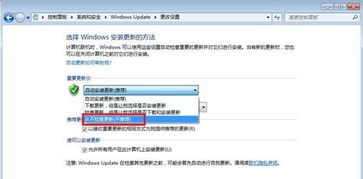
随着计算机技术的不断发展,系统更新已经成为保证电脑安全与稳定运行的重要手段。对于一些用户来说,频繁的系统更新可能会影响电脑的使用体验。本文将详细介绍如何在Windows 7系统中关闭自动更新,帮助用户更好地掌控自己的电脑。
方法一:通过控制面板关闭自动更新
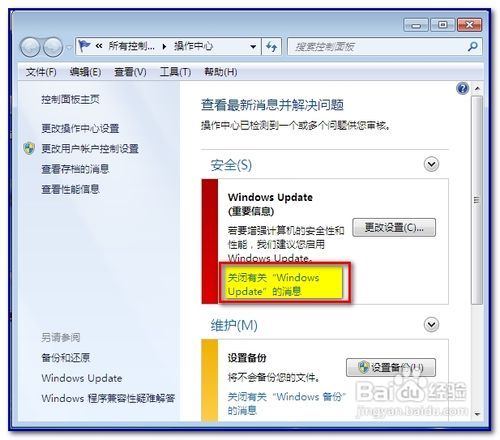
以下是通过控制面板关闭Windows 7系统自动更新的具体步骤:
单击桌面左下角的“开始”按钮,在展开的列表中单击“控制面板”。
在弹出的窗口中单击“系统和安全”按钮。
在窗口的新界面中单击“Windows Update”下的“启用或禁用自动更新”按钮。
单击“重要更新”右侧的下三角按钮,在展开的列表中单击“重不检查更新(不推荐)”,完成后单击“确定”即可。
方法二:通过本地组策略编辑器关闭自动更新
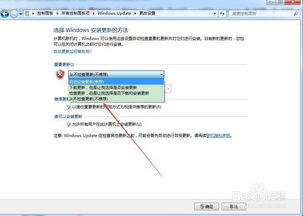
以下是通过本地组策略编辑器关闭Windows 7系统自动更新的具体步骤:
按Win+R组合键打开运行,输入“gpedit.msc”,点击确定。
打开本地组策略编辑器,展开“管理模板”->“Windows组件”->“Windows Update”。
双击“指定Intranet Microsoft更新服务位置”,选中“未配置”,右键编辑。
在“设置检测更新的Intranet更新服务”填写“127.0.0.1”,完成后按确定。
注意事项
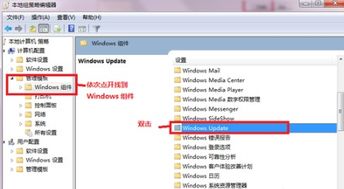
1. 关闭自动更新可能会导致电脑存在安全风险,建议在关闭自动更新后,定期手动检查并安装重要更新。
2. 如果您在关闭自动更新后遇到电脑运行不稳定或出现安全漏洞,可以尝试重新开启自动更新功能。
3. 在关闭自动更新之前,请确保您的电脑已经安装了所有必要的更新,以免影响电脑的正常使用。
相关推荐
教程资讯
教程资讯排行













